dosbox를 실행한 후에 DOS용 어플리케이션을 실행하는 DOSBOX 사용법을 살펴보도록 하겠습니다.
목차
Ubuntu dosbox 사용법: 디렉토리 마운트
dosbox에서는 DOS 운영체제용 어플리케이션을 실행할 수 있습니다.
우선 DOS에서 실행하고자 하는 디렉토리를 dosbox 내의 드라이브로 마운팅 해 줘야 합니다.
사용하는 명령문은 다음과 같습니다.
mount 드라이브명 마운팅할경로
국내 DOS 사용자였다면 알 수 밖에 없는 mdir을 준비했습니다. ~/dos/mdir 디렉토리를 dosbox의 C 드라이브로 마운팅 해 보았습니다.

이렇게 마운트 하면 ~/dos/mdir 디렉토리가 C 드라이브의 루트 디렉토리가 됩니다.
이제 C 드라이브로 이동해서 dir /w 명령어를 사용해서 파일을 확인해 보겠습니다.
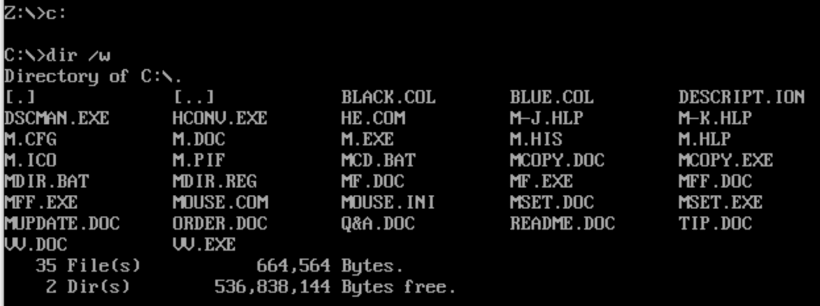
이제 m을 입력하고 엔터를 쳐서 m.exe 파일을 실행해 보도록 하겠습니다.
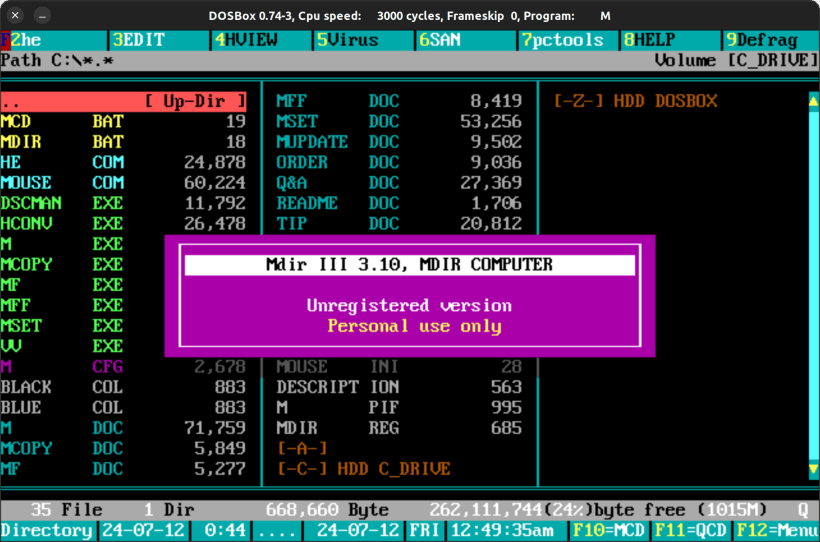
마운팅된 드라이브의 남은 공간 설정
마운팅한 드라이브의 남은 공간을 설정할 때에는 -freesize 옵션을 이용하면 됩니다. -freesize 뒤에 입력해 주는 숫자 값은 메가바이트(MB) 단위입니다.
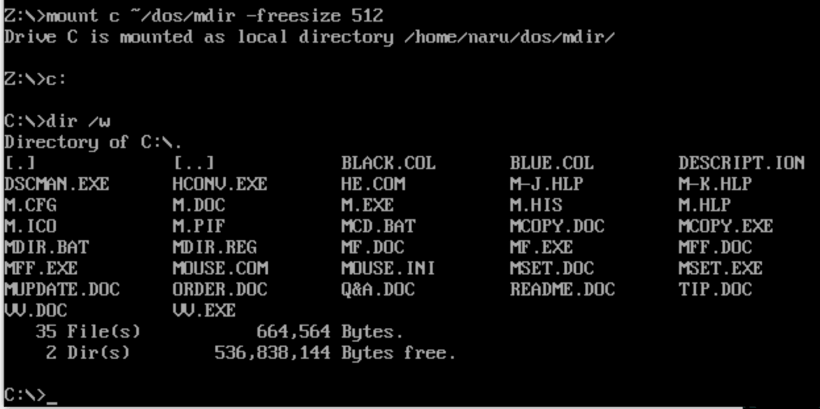
언마운트 방법(Unmount)
마운팅 했던 드라이브를 언마운트(unmount)하는 경우에는 -u 옵션을 이용하면 됩니다. 아래 그림처럼 C 드라이브에서 C 드라이브를 언마운트하면, Z 드라이브로 이동되는 것을 알 수 있습니다.
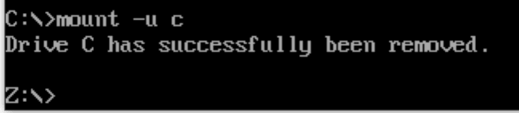
관련 자료
DOSBOX Mount 문서를 참고했습니다.
